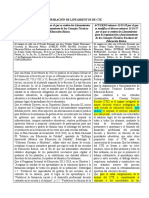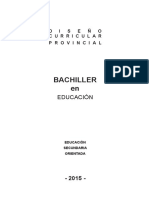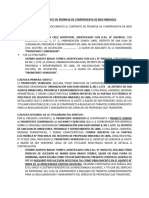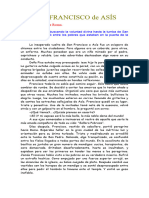Guia Paso A Paso Hechauka Version 3.2.0. Estados Financieros
Guia Paso A Paso Hechauka Version 3.2.0. Estados Financieros
Cargado por
Felix Hernan Cataldo OrtelladoCopyright:
Formatos disponibles
Guia Paso A Paso Hechauka Version 3.2.0. Estados Financieros
Guia Paso A Paso Hechauka Version 3.2.0. Estados Financieros
Cargado por
Felix Hernan Cataldo OrtelladoDescripción original:
Título original
Derechos de autor
Formatos disponibles
Compartir este documento
Compartir o incrustar documentos
¿Le pareció útil este documento?
¿Este contenido es inapropiado?
Copyright:
Formatos disponibles
Guia Paso A Paso Hechauka Version 3.2.0. Estados Financieros
Guia Paso A Paso Hechauka Version 3.2.0. Estados Financieros
Cargado por
Felix Hernan Cataldo OrtelladoCopyright:
Formatos disponibles
HECHAUKA
Material de ayuda
Versión 3.2.0
Estados Financieros
GUÍAS PASO A PASO – HECHAUKA Material de ayuda Versión 3.2.0 Página 1
PASO 1
Para declarar movimientos se deberá ingresar en el botón “Estados”
PASO 2
A continuación se deberá seleccionar el periodo a declarar y completar la información
referente a los datos del contador y auditor.
Información Adicional
Identificación del Contador (Este campo es obligatorio)
1. Identificador RUC: debe ser el número de Cédula de Identidad del contador.
2. Nombre y apellido completo del contador.
Identificación del Auditor (Este dato es opcional)
GUÍAS PASO A PASO – HECHAUKA Material de ayuda Versión 3.2.0 Página 2
1. Identificador RUC: debe ser el número de RUC del auditor (sin dígito
verificador).
2. Nombre o razón social del auditor o firma auditoria.
Observación: El campo “Identificación del Auditor” es solo para aquellos contribuyentes que posean la
obligación de contar con dictamen impositivo de una auditoria externa conforme Art. 33 de la Ley 2421/04.
PASO 3
Una vez ingresada la información correspondiente deberá presionar el botón “Guardar
Información” y posteriormente seleccionar el botón “Volver” para regresar a la
pantalla anterior en la cual podrá seleccionar el tipo de registro a declarar.
GUÍAS PASO A PASO – HECHAUKA Material de ayuda Versión 3.2.0 Página 3
PASO 4
Para incluir nuevas cuentas se deberá seleccionar la opción “AGREGAR CATEGORÍA” y
se habilitarán los campos para indicar el código y la descripción de la nueva cuenta a
ser creada. Posteriormente deberá seleccionar la opción “AGREGAR” para incluir la
cuenta correspondiente. Este deberá respetar el orden de las cuentas existentes.
Ejemplo: Para incluir una subcuenta a 1.01.01.04 BANCOS se deberá indicar el
mismo código incluyendo 1.01.01.04.01 BANCO XX
PASO 5
Para eliminar una cuenta creada presione el botón .
OBS.: Para los demás registros de los estados financieros se aplica la misma regla.
PASO 6
Una vez ingresada la información correspondiente deberá presionar el botón “Guardar
Información” y posteriormente seleccionar el botón “Volver” para regresar a la
pantalla anterior en la cual podrá seleccionar el tipo de registro a declarar.
GUÍAS PASO A PASO – HECHAUKA Material de ayuda Versión 3.2.0 Página 4
PASO 7
Para generar archivo se deberá oprimir inicialmente el botón “Generar Archivo” de la
pantalla principal de Hechauka.
PASO 8
El software mostrará a continuación en la pantalla Exportar Declaraciones los
botones para seleccionar el tipo de información a exportar.
PASO 9
A continuación se deberá seleccionar el Ejercicio Fiscal a ser informado.
GUÍAS PASO A PASO – HECHAUKA Material de ayuda Versión 3.2.0 Página 5
PASO 10
Al completar los campos requeridos deberá presionar el botón Generar y Hechauka
abrirá una ventana del explorador para mostrar la ubicación donde grabará el archivo.
Presionar “Aceptar” para concluir el proceso.
PASO 11
Una vez finalizada la operación el sistema mostrará el código del archivo ZIP generado.
Importante: No cambie el nombre del archivo, pues el mismo contiene
información que será requerida al momento de recibir el archivo en la SET.
PASO 12
La nota a los estados financieros deberá ser en formato PDF comprimido en archivo
ZIP. El nombre del archivo deberá estar compuesto por el RUC del contribuyente, sin el
dígito verificador, seguido de las siglas NE y el ejercicio fiscal.
Ejemplo: 80000000NE2015
GUÍAS PASO A PASO – HECHAUKA Material de ayuda Versión 3.2.0 Página 6
Consideraciones Generales
-Balance General
Por cada cuenta creada se verificará si posee subcuentas inmediatas, si posee
subcuentas, el valor de esa cuenta será la sumatoria del valor de las subcuentas, si no
posee el campo deberá ser cargado por el usuario.
Ejemplo: la cuenta 1. ACTIVO sumará los valores de las cuentas inmediatas 1.01
Activo Corriente y 1.02 Activo No Corriente
El sistema permite la carga de importes positivos y negativos.
-Estado de Resultados:
El sistema permite la carga de importes positivos y negativos.
Los campos formulados en este formulario son los siguientes:
CAMPO 6
CAMPO 9
CAMPO 12
CAMPO 16
CAMPO 18
CAMPO 20
GUÍAS PASO A PASO – HECHAUKA Material de ayuda Versión 3.2.0 Página 7
-Flujo de Efectivo:
El sistema permite la carga de importes positivos y negativos.
Los Rubros 1, 2, 3 y 4 corresponden a totalizadores que realizan la sumatoria en base
a las subcuentas habilitadas en cada rubro.
Ejemplo: RUBRO 1: Suma las casillas del 1.01 al 1.06, RUBRO 2: Suma las casillas del
2.01 al 2.03, RUBRO 3: Suma las casillas del 3.01 al 3.04, RUBRO 4: Suma las casillas
del 4.01 al 4.02.
En este formulario el campo formulado es el siguiente:
CAMPO 5
Dirección de Asistencia al Contribuyente y de Créditos Fiscales
417 7000
consulta@set.gov.py
03/2016
GUÍAS PASO A PASO – HECHAUKA Material de ayuda Versión 3.2.0 Página 8
También podría gustarte
- Manual Sae 7 p2Documento10 páginasManual Sae 7 p2Morka FenAún no hay calificaciones
- Contabilidad financiera y gerencial Tomo 1: Conceptos fundamentalesDe EverandContabilidad financiera y gerencial Tomo 1: Conceptos fundamentalesAún no hay calificaciones
- COMPARACIÓN DE LINEAMIENTOS DE CTE BDocumento12 páginasCOMPARACIÓN DE LINEAMIENTOS DE CTE BSupervision Escolar 35Aún no hay calificaciones
- GUIA Anexo 4 Taller Ciclo Contable 210303022 AA1 EV02Documento58 páginasGUIA Anexo 4 Taller Ciclo Contable 210303022 AA1 EV02BM6lml6Before6Aún no hay calificaciones
- Paso A Paso Subir Cuenta de Cobro Al Secop IiDocumento8 páginasPaso A Paso Subir Cuenta de Cobro Al Secop IiGelver Hernando Vargas ReyesAún no hay calificaciones
- Manual Pagos Masivos BCPDocumento76 páginasManual Pagos Masivos BCPJdavilasoft33% (3)
- Resumen 5 y 6Documento11 páginasResumen 5 y 6nicolas rodriguez valenzuela50% (2)
- Guía Paso A Paso Hechauka Versión Estados FinancierosDocumento9 páginasGuía Paso A Paso Hechauka Versión Estados FinancierosAuditoría InternaAún no hay calificaciones
- Manual de Rectificación de Planillas Presentadas - OVTDocumento6 páginasManual de Rectificación de Planillas Presentadas - OVTteresataboada22Aún no hay calificaciones
- Laboratorio N4Documento4 páginasLaboratorio N4Estefanía Belén Peñailillo QuintanaAún no hay calificaciones
- TIPS BLOG de SAP BODocumento34 páginasTIPS BLOG de SAP BOVicente ArellanoAún no hay calificaciones
- Guia Elaboración Medios Magnéticos Siigo NubeDocumento5 páginasGuia Elaboración Medios Magnéticos Siigo NubeJavid BenavidesAún no hay calificaciones
- Ugpp-Insturctivo RequerimientoDocumento50 páginasUgpp-Insturctivo Requerimientoarom453Aún no hay calificaciones
- Guia SAP Autorizacion GastosDocumento24 páginasGuia SAP Autorizacion Gastosstavros5000Aún no hay calificaciones
- Manual Documentos Electronicos Tributarios El SalvadorDocumento34 páginasManual Documentos Electronicos Tributarios El SalvadorJuan Carlos RamosAún no hay calificaciones
- Guia de Usuario Form 605 v3Documento36 páginasGuia de Usuario Form 605 v3ZenonPerez100% (1)
- Instructivo - de - Diligenciamiento - de - Formulario - Nuevo - Industria - y - ComercioDocumento21 páginasInstructivo - de - Diligenciamiento - de - Formulario - Nuevo - Industria - y - ComercioJorge MoralesAún no hay calificaciones
- Manual Registro Informacion SISMEPREDocumento6 páginasManual Registro Informacion SISMEPREluis quispeAún no hay calificaciones
- Manual Registro y CTRL de VertimientosDocumento20 páginasManual Registro y CTRL de VertimientosprofesionalambientalAún no hay calificaciones
- Generación de Notas CréditosDébitos HotelDocumento15 páginasGeneración de Notas CréditosDébitos HotelAlexandra HernándezAún no hay calificaciones
- 03 AP - Pago Proveedores Nacionales Con Nómina OkDocumento20 páginas03 AP - Pago Proveedores Nacionales Con Nómina OkOrlando RodriguezAún no hay calificaciones
- Laboratorio N4Documento4 páginasLaboratorio N4Yohanna Isabel Amigo VargasAún no hay calificaciones
- Galac Guia de Wincont PDFDocumento28 páginasGalac Guia de Wincont PDFEduardo Blanco RamirezAún no hay calificaciones
- Captura de Pantalla 2023-12-11 A La(s) 3.30.15 P.M.Documento36 páginasCaptura de Pantalla 2023-12-11 A La(s) 3.30.15 P.M.AngelicaMariaRomanMarquezAún no hay calificaciones
- 002-SRCPR_Calcular_ISAE_de_Agencias (1)Documento18 páginas002-SRCPR_Calcular_ISAE_de_Agencias (1)Nilly LizAún no hay calificaciones
- Contabilidad Electronica SAPDocumento19 páginasContabilidad Electronica SAPOmar MerinoAún no hay calificaciones
- Guía para El Contribuyente Renta Semestral Microempresas-Formulario 125 SRI EcuadorDocumento10 páginasGuía para El Contribuyente Renta Semestral Microempresas-Formulario 125 SRI EcuadorIng. Jose B. OrdoñezAún no hay calificaciones
- Preguntas Frecuentes Formato 1732-1Documento17 páginasPreguntas Frecuentes Formato 1732-1Wilson Johan HerreñoAún no hay calificaciones
- Guia - Rapida - Faov2 1Documento47 páginasGuia - Rapida - Faov2 1alex274Aún no hay calificaciones
- Guía Paso Paso - Presentación de Estados FinancierosDocumento9 páginasGuía Paso Paso - Presentación de Estados FinancierosEva godoyAún no hay calificaciones
- Anexon4nTallerncicloncontablen210303022nAA1nEV02 6962618c314f5cdDocumento58 páginasAnexon4nTallerncicloncontablen210303022nAA1nEV02 6962618c314f5cdNELSY CANTEROAún no hay calificaciones
- Declaracion AnualDocumento72 páginasDeclaracion AnualOmar EspinosaAún no hay calificaciones
- Manual PacDocumento32 páginasManual PacXianAllccahuaman100% (1)
- Investigar Material Educativo Utilizando InternetDocumento20 páginasInvestigar Material Educativo Utilizando InternetGeovanny Edgardo Martinez GonzalezAún no hay calificaciones
- Instructivo Anexo Gastos Personales Enero 2016Documento28 páginasInstructivo Anexo Gastos Personales Enero 2016Tasha_2804Aún no hay calificaciones
- Guía Copmpleta F14 PDFDocumento19 páginasGuía Copmpleta F14 PDFhectorcatalanAún no hay calificaciones
- Guía Copmpleta F14Documento19 páginasGuía Copmpleta F14hectorcatalanAún no hay calificaciones
- Contabilidad Electronica Paso A Paso Con Aspel-COI 7.0Documento7 páginasContabilidad Electronica Paso A Paso Con Aspel-COI 7.0Jorge Alberto Huerta LandaAún no hay calificaciones
- Manual Mix NetDocumento162 páginasManual Mix Neta702478250% (4)
- Informacion Financiera PresupuestalDocumento9 páginasInformacion Financiera PresupuestalMIGUEL ANGEL VALDIVIA SOTOAún no hay calificaciones
- Contabilidad Electrónica MicrosipDocumento7 páginasContabilidad Electrónica MicrosipEdgar del BeneAún no hay calificaciones
- FacturacionDocumento14 páginasFacturacionGuillermo FrancoAún no hay calificaciones
- Anexon4nTallerncicloncontablen210303022nAA1nEV02nn1n 27650af74405528Documento58 páginasAnexon4nTallerncicloncontablen210303022nAA1nEV02nn1n 27650af74405528Yuri GarciaAún no hay calificaciones
- Manual de Usuario Add-On SAP IFRSDocumento28 páginasManual de Usuario Add-On SAP IFRSdaniel mauricio ovalle gonzalezAún no hay calificaciones
- Manual y Solucionario - Ple V20-SunatDocumento95 páginasManual y Solucionario - Ple V20-SunatRossana Ñaupari Ticse67% (3)
- Legislacion UtilidadesDocumento17 páginasLegislacion UtilidadesCris ERAún no hay calificaciones
- Manual de Usuario Nuevo Portal PDFDocumento28 páginasManual de Usuario Nuevo Portal PDFLiliana BejaranoAún no hay calificaciones
- Modulo FI - Cuentas Por Pagar APDocumento39 páginasModulo FI - Cuentas Por Pagar APMarycelabcAún no hay calificaciones
- Contabilidad Electrónica Paso A Paso Con Aspel-COI 7.0Documento7 páginasContabilidad Electrónica Paso A Paso Con Aspel-COI 7.0Guadalupe Perea CoronaAún no hay calificaciones
- 02 AP - Pago Proveedores Nacionales Con Cheque Ok SAPDocumento12 páginas02 AP - Pago Proveedores Nacionales Con Cheque Ok SAPjgarma2013Aún no hay calificaciones
- Guía Paso A Paso - Presentación DJI NUM 7 - Versión Junio-2023Documento48 páginasGuía Paso A Paso - Presentación DJI NUM 7 - Versión Junio-2023Mis JuegosAún no hay calificaciones
- Manual Del Pac Version 2.9Documento31 páginasManual Del Pac Version 2.9PepeficAún no hay calificaciones
- Manual Declaracion 22 Persona Natural y Juridica IslrDocumento41 páginasManual Declaracion 22 Persona Natural y Juridica IslrJohan EnriqueAún no hay calificaciones
- Manual - Pre Registro de Facturas AVINKADocumento9 páginasManual - Pre Registro de Facturas AVINKARaffo TrucíosAún no hay calificaciones
- Manual para Carga de Extracto BancarioDocumento14 páginasManual para Carga de Extracto BancarioLuis MoreyAún no hay calificaciones
- Preguntas Frecuentes - Planilla 03 - 1Documento18 páginasPreguntas Frecuentes - Planilla 03 - 1reinaemendozahAún no hay calificaciones
- Guia Rápida Emitir Un CCF en La Plataforma Sistema de FacturaciónDocumento8 páginasGuia Rápida Emitir Un CCF en La Plataforma Sistema de FacturaciónMoises SerranoAún no hay calificaciones
- Capacitación fiscal para ejecutivos no fiscalistas 2021De EverandCapacitación fiscal para ejecutivos no fiscalistas 2021Aún no hay calificaciones
- Pagos provisionales de ISR y pagos definitivos de IVA. Personas morales 2019De EverandPagos provisionales de ISR y pagos definitivos de IVA. Personas morales 2019Calificación: 4 de 5 estrellas4/5 (1)
- Tolerancia SocialDocumento16 páginasTolerancia SocialAna MegoAún no hay calificaciones
- El Arca de NoeDocumento4 páginasEl Arca de NoeDaniel Hidalgo ArandaAún no hay calificaciones
- Economia Juan Cruz Silupu LazaroDocumento3 páginasEconomia Juan Cruz Silupu LazarohumbertoAún no hay calificaciones
- SemiologíaDocumento17 páginasSemiologíaYovannaYatacoGallardoAún no hay calificaciones
- Por Qué FilosofarDocumento5 páginasPor Qué FilosofarcrazybonoAún no hay calificaciones
- DCP Secundario Bachiller en Educacion PDFDocumento303 páginasDCP Secundario Bachiller en Educacion PDFMabel Beatriz MaizAún no hay calificaciones
- Malla 2023Documento1 páginaMalla 2023nathyfabara1305Aún no hay calificaciones
- Sacramentorum Sanctitatis TutelaDocumento4 páginasSacramentorum Sanctitatis TutelaLuisAún no hay calificaciones
- Estudio Caso Modas CycdDocumento5 páginasEstudio Caso Modas Cycdyeisyvillalba16Aún no hay calificaciones
- Concepto de La Estética Como Disciplina FilosóficaDocumento2 páginasConcepto de La Estética Como Disciplina FilosóficaRicardo Quintana80% (5)
- Movimientos de Materiales Entre Sociedades - Blog de SAPDocumento3 páginasMovimientos de Materiales Entre Sociedades - Blog de SAPRomar Jose Duran ZanottyAún no hay calificaciones
- Informe Nº024 - ACCIONES AUDITORIADocumento2 páginasInforme Nº024 - ACCIONES AUDITORIAMonica Valle ZutaAún no hay calificaciones
- Excel Ei Ing Sab 11amDocumento99 páginasExcel Ei Ing Sab 11amRicardo SanchezAún no hay calificaciones
- Diferencias Entre Los Tipos de EmpresasDocumento1 páginaDiferencias Entre Los Tipos de EmpresasJuanPerezAún no hay calificaciones
- Psicologia SocialDocumento1 páginaPsicologia SocialOscar Manuel Salazar ChacónAún no hay calificaciones
- Ejercicio Nro 3Documento8 páginasEjercicio Nro 3Ycriola Alanes FloresAún no hay calificaciones
- Biografia de Garcilaso de La Vega, IncaDocumento13 páginasBiografia de Garcilaso de La Vega, IncaWill FebresAún no hay calificaciones
- Alternativa Edición 12Documento12 páginasAlternativa Edición 12Alternativa MosqueraAún no hay calificaciones
- PROMESA DE COMPRAVENTA - DE LA CRUZ - San Juan de MirafloresDocumento4 páginasPROMESA DE COMPRAVENTA - DE LA CRUZ - San Juan de MirafloresmagdaAún no hay calificaciones
- 01-Libro Capitulo 1Documento32 páginas01-Libro Capitulo 1jose luisAún no hay calificaciones
- San Francisco de AsisDocumento3 páginasSan Francisco de Asisorellanacarlos0869Aún no hay calificaciones
- Bases de Misiones (Venezuela)Documento21 páginasBases de Misiones (Venezuela)Miguel Franco100% (1)
- PayneDocumento43 páginasPayneCamila GomezAún no hay calificaciones
- García HozDocumento19 páginasGarcía Hozletty.freiAún no hay calificaciones
- Proceso de Consultoria en La Orientacion VocacionalDocumento12 páginasProceso de Consultoria en La Orientacion VocacionalAngela Izquierdo0% (1)
- Informe Tecnico Contratacion DirectaDocumento10 páginasInforme Tecnico Contratacion DirectaFranco Alexis Pachas Villon100% (1)
- Marco AdministrativoDocumento27 páginasMarco AdministrativoAnthony VeraAún no hay calificaciones
- Instructivo Configuración Xerox 3330Documento2 páginasInstructivo Configuración Xerox 3330Mortal CombatAún no hay calificaciones